Oversigt :
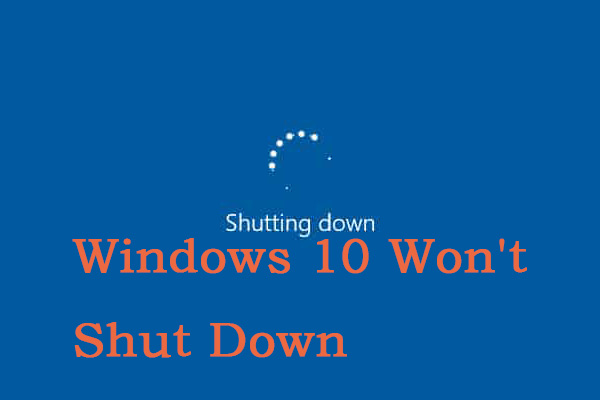
Windows-10 vil ikke lukke ned? Undersøgelser viser, at unormal updateindo .s update, systemfiler og endda hurtig opstart er de vigtigste årsager. Du ved muligvis ikke, hvordan du løser det. Heldigvis indeholder denne artikel 8 løsninger til at rette Windowsindo .s 10 vil ikke lukke ned., Læs dette indlæg fra MiniTool for at få løsningerne.
hvorfor Shutindo .s 10 ikke lukker
en computer lukker ikke, er som et barn, der nægter at falde i søvn. Hvis du ikke griber ind nu, er forbruget af din computers harddisk og CPU højt.

det forårsage, at Windows 10 vil ikke lukke ned?, Her er nogle grunde til denne situation:
- Windows upgrade
- Hurtig start
- Windows system filer
- Uønskede programmer, der kører, siden opstart
- proceslinjen er ikke i orden
Så vil jeg introducere 8 nyttige løsninger til lave Vinduer 10 vil ikke lukke helt ned i detaljer.,
Hvordan man kan Lave Windows-10 Vil ikke Lukke
- Tvinge Lukke
- Deaktiver Hurtig Start
- Sørg for, at Du Har de Nyeste Windows-Version 10
- Reparer Windows System Filer
- Brug Kommando Prompt
- Kontrol-Programmer, Som Starter Automatisk
- Stop Windows Levering Opdatering, Optimering
- Udføre systemgendannelse eller System Image Recovery
Hvordan man kan Lave Windows-10 Vil ikke Lukke Ned?
selvom det er et meget frustrerende og almindeligt problem, er det normalt ikke svært at løse., Før du starter, skal du tjekke, om Windowsindo .s 10 ikke lukker ned, skyldes opdateringsprocessen.
normalt kan en updateindo .s-opdatering tage et par minutter eller endda timer. Så du foreslås at vente i 3 timer, når updateindo .s update er hovedårsagen til dit problem.
Hvis tiden er gået, og Windowsindo .s 10 stadig hænger ved at lukke ned, eller din Windowsindo .s 10 overhovedet ikke behandler nogen opdatering, kan du prøve følgende løsninger.
løsning 1: Force Shut do .n
Force shut do .n er den enkleste og mest gennemførlige løsning., Sådan kan du gøre dette:
Trin 1: Tryk på tænd / sluk-knappen, indtil computeren er slukket.
Trin 2: Fjern al strøm (batteri/netledning / tag netledningen ud) i 5-10 minutter.Trin 3: Start din computer, og prøv at lukke den normalt.
løsning 2: Deaktiver Hurtig opstart
Hurtig opstart er en opstartstilstand for Windowsindo .s 10. En computer med Windows 10 hurtig opstart kører 30% hurtigere end en computer med Windows 7 normal boot, forudsat at de har den samme hardware konfiguration.,faktisk er den hurtige opstart en kombination af Microsofts dvaletilstand og logout-funktion. Men nogle gange kan det forstyrre nedlukningsprocessen, hvorfor din Windowsindo .s 10 ikke lukker helt ned. Sådan deaktiveres hurtig opstart:
Trin 1: Åbn “Kontrolpanel” og søg efter “strømindstillinger” og vælg “Strømindstillinger”.trin 2: Vælg “Vælg hvad tænd / sluk-knapperne gør”i venstre rude.Trin 3: Vælg”Skift indstillinger, der i øjeblikket ikke er tilgængelige”.,
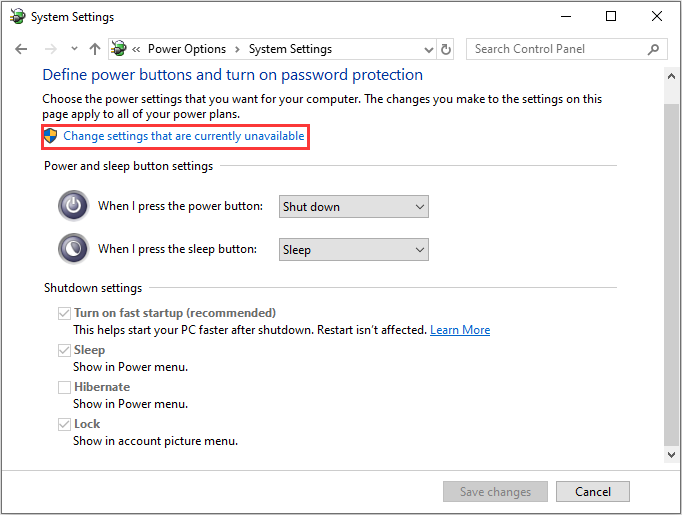
Trin 4: sørg for, at feltet før “Slå hurtig start” er markeret, og klik derefter på “Gem ændringer” og luk vinduet.
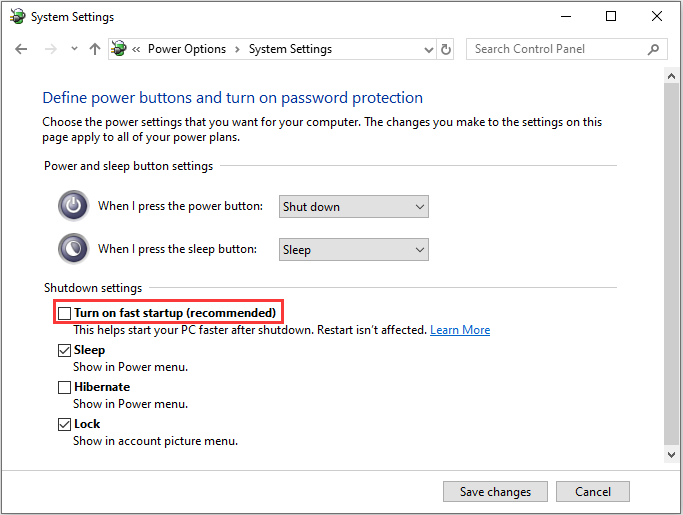
Løsning 3: Sørg for at Du Har de Nyeste Windows-Version 10
Det er altid en god ide at have den seneste version af Windows 10. Microsoft bruger det altid til at sende nye opdateringer og rettelser til almindelige problemer, så vi kan altid starte fejlfinding ved at søge efter opdateringer.,
Hvis du er interesseret i, hvordan man kan opdage potentielle Windows update database fejl, kan du læse dette indlæg: Top 5 Måder at Potentielle Windows Update Database Fejl der er Konstateret.
for At kontrollere, om der er nogen opdateringer, du kan gøre, skal du følge disse trin:
Trin 1: Klik på “Indstillinger” fra menuen start, og klik på “Opdateringer & Sikkerhed”.trin 2: Vælg” Upgradeindo .s Upgrade “fra venstre panel, og klik på” Check for updates ” – knappen, og derefter vil din computer kontrollere, do .nloade og installere eventuelle fundne opdateringer.,
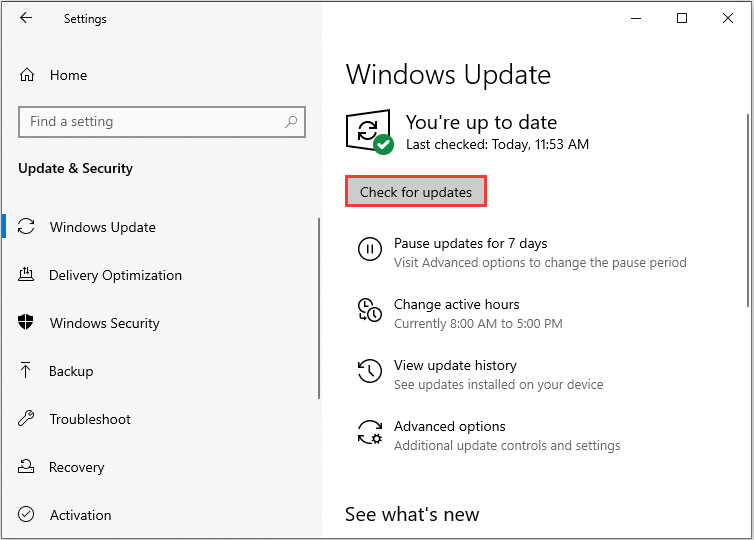
Hvis din opdatering er at få stukket eller ikke fungerer, kan du læse dette indlæg: Hvordan til at Fastsætte Opdatering Fast Fejl eller bruge fejlfindingsværktøjet til at fastsætte Windows 10 vil ikke lukke ned efter skabere’ opdatering. Her er trinene:
Trin 1: på dit tastatur skal du trykke på “Windowsindo .s” – tasten og “R” – tasten på samme tid og derefter indtaste “kontrol.e .e / navn Microsoft.Fejlfinding “i boksen og klik på “OK”.Trin 2: Vælg” Updateindo .s Update “og klik på”Kør fejlfinding”.,trin 3: Følg instruktionerne på skærmen for at løse problemerne.Trin 4: Luk computeren igen.
nu kan du se, om computeren ikke vil lukke ned problemet bliver løst nu. Måske er du interesseret i 5 løsninger til at løse at få Windowsindo .s klar fast i Windowsindo .s 10.Tip: Vælg om nødvendigt at prøve fejlfinding som administrator og anvende den.
løsning 4: Reparer Systemindo .s-systemfiler
Når du har opdateret din Windowsindo .s, skal du kontrollere, om din computer lukker ned., Hvis problemet fortsætter, skal du fortsætte til den næste metode: reparer systemindo .s-systemfiler. Nogle gange lukker din Windowsindo .s 10 ikke, fordi systemindo .s-systemfilerne er beskadiget. Her er trinene:
Trin 1: på dit tastatur skal du trykke på “Windowsindo .s” – tasten og “R” – tasten på samme tid, derefter indtaste “cmd” og klikke på “OK” for at køre som administrator.
Trin 2: Skriv kommandoen “sfc /scannow”, og tryk derefter på “Enter”:
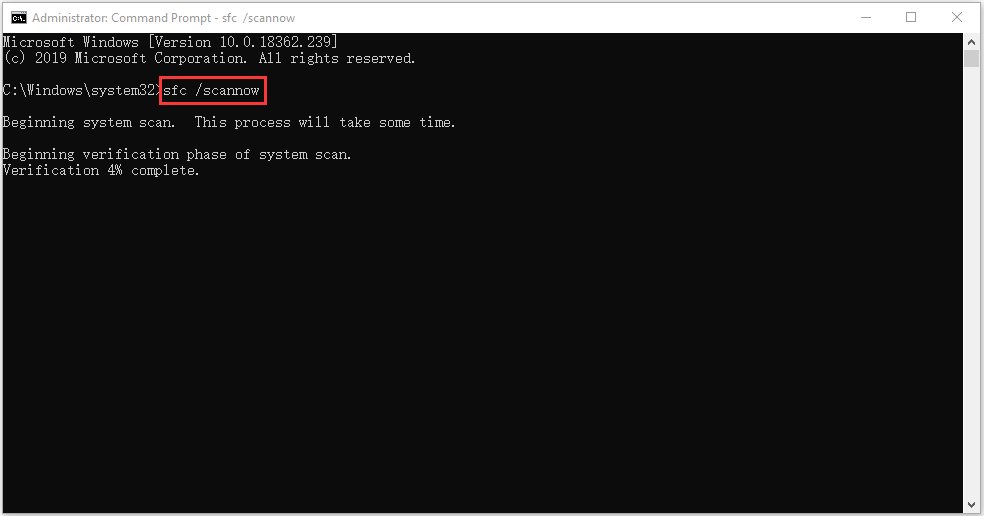
Vent tålmodigt, indtil den verifikationsprocessen 100% komplet., Genstart derefter computeren for at se, om loopindo .s 10 ikke vil lukke loop stadig eksisterer.
løsning 5: Prøv at lukke computeren ved hjælp af kommandoprompt
en af de bedste ting ved CMD (kommandoprompt) er, at du direkte kan anmode om en tvungen nedlukning, der stopper alle kørende applikationer. Her er trinene:
Trin 1: i startmenuen skal du indtaste “cmd” og vælge “Kør som administrator”.
Trin 2: Skriv følgende kommando: “shutdo .n / p” og tryk derefter på “Enter”.,

Din computer skal nu lukke ned med det samme uden at installere eller behandling af eventuelle opdateringer.
løsning 6 Control kontroller applikationer, der starter automatisk
nogle applikationer og processer kan ikke let lukkes når du vil lukke din computer, kan dette være årsagen til dit lukningsproblem. Disse applikationer vil sandsynligvis køre automatisk i Startupindo .s opstart uden din tilladelse.
så her kan vi kontrollere dem og deaktivere alle applikationer, der ikke er nødvendige ved opstart., Dette vil også øge din opstart hastighed og nedlukning hastighed. Her er trinene:
Trin 1: Tryk på “Ctrl”, “Shift” og “Esc” på samme tid for at starte Task Manager og klik på “flere detaljer” for at vise flere detaljer.Trin 2: i grænsefladen skal du vælge “Start-up” for at åbne fanen Start-up.

Trin 3: Vælg det program, du har brug for at kontrollere eller deaktivere og højre-klik på det, så vælg “Deaktiver” for at deaktivere det.,
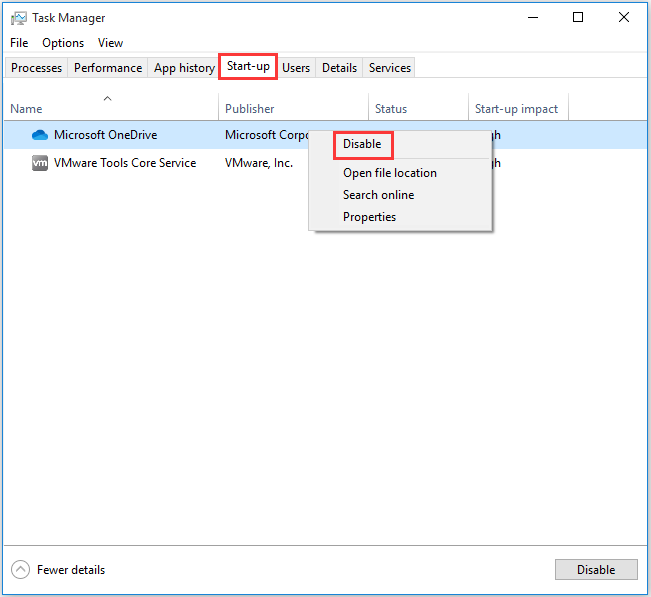
Løsning 7: Stop Windows Levering Opdatering, Optimering
Windows-10 er altid hente opdateringer, det er derfor, Microsoft kom med denne service, så hvis der er flere Windows-10 maskiner på samme netværk, computere kan udveksle de opdaterede filer i stedet for at downloade dem på hver computer.
så hvis en computer på netværket får opdateringer fra din, vil luk ikke forekomme, før filoverførslen er færdig., Den gode nyhed er, at du kan slukke for denne funktion, her er hvordan du gør dette:
Trin 1: i Start-menuen skal du klikke på “indstilling” for at åbne indstillingsgrænsefladen.Trin 2: Når du indtaster hovedgrænsefladen, skal du vælge “Opdater &sikkerhed”.trin 3: Klik nu på “Leveringsoptimering” i grænsefladen for at fortsætte.Trin 4: Sluk for knappen Tillad do .nloads fra andre pc ‘er for at forbyde do .nloads fra andre pc’ er.
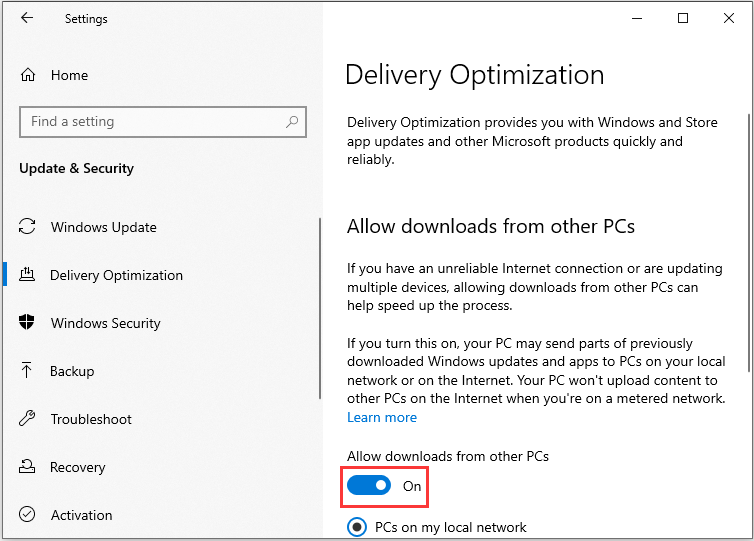
Nu, at du har udført denne operation held.,
løsning 8: Udfør Systemgendannelse eller Systembilledgendannelse
Hvis du har oprettet et systemgendannelsespunkt eller systembilledbackup med snapindo .s snap-in-værktøjer, kan du prøve at bruge gendannelsespunktet eller billedfilen til at gendanne din computer.Tip: Denne operation vil forårsage dit system og filer tab, du havde bedre sikkerhedskopiere dine data på forhånd.
Systemgendannelse
Her er trin til systemgendannelse:
Trin 1: i start-menuen skal du søge i Kontrolpanel for at starte “Kontrolpanel”.Trin 2: Skriv “recovery” og klik på “Recovery” for at fortsætte.,Trin 3: i denne grænseflade skal du vælge “Åbn Systemgendannelse” for at fortsætte.
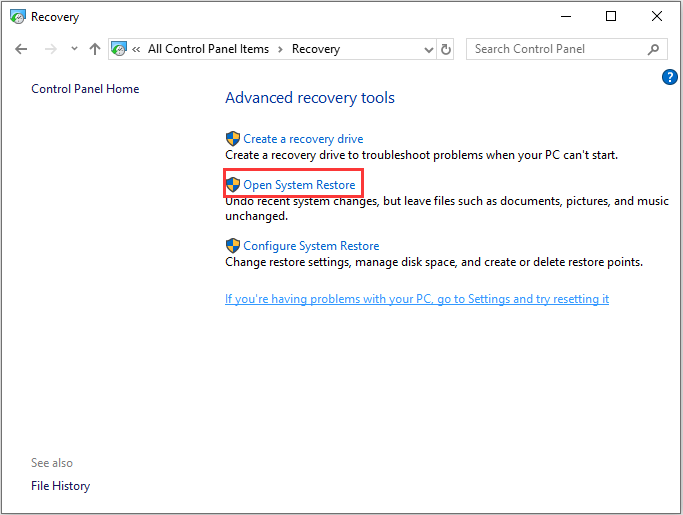
Trin 4: På Gendan systemfiler og-indstillinger-interface, kan du klikke på “Næste” for at fortsætte.Trin 5: Vælg tidspunktet for at gendanne din computer til den tilstand, den var i før den valgte begivenhed, og klik på “Næste” for at fortsætte.
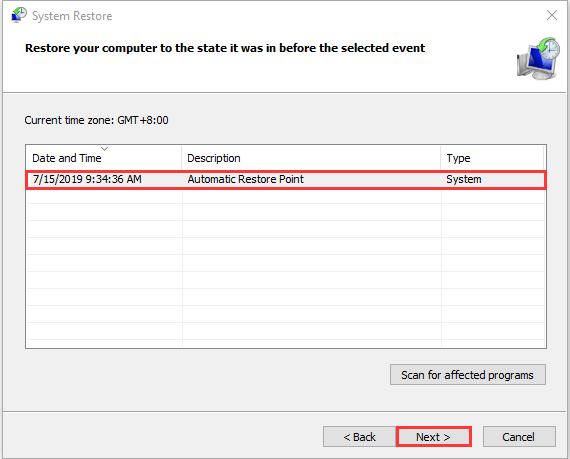
Trin 6: Du er nødt til at bekræfte det gendannelsespunkt, og klik på “Finish”., Når systemgendannelsen er færdig, skal du prøve at lukke computeren igen.
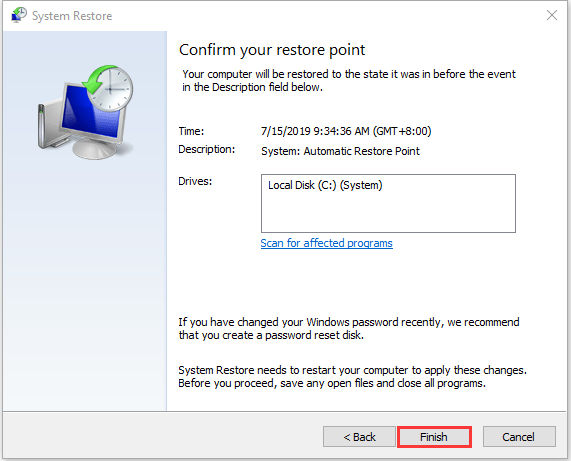
Når systemgendannelse er færdig, du kan vende din computer til en tidligere tilstand. Og systemgendannelsespunktet kan også hjælpe dig med at løse nogle systemfejl eller andre problemer.
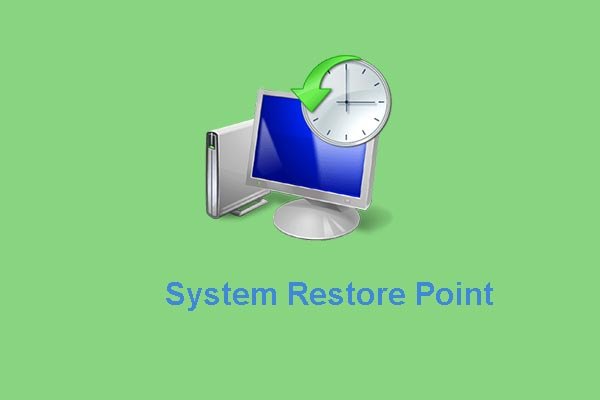
Hvad er et system gendannelsespunkt, og hvordan man skaber gendannelsespunkt i Windows 10? Dette indlæg viser dig svarene.,
System Image Recovery
Hvis du har en nyere Windows-10 system backup, skal du gå tilbage til staten, når du var i stand til at lukke din Windows-10. Her er, hvordan du udfører System image recovery.Trin 1: i menuen” Start “skal du trykke på” skift “og klikke på” genstart ” på samme tid for at komme ind i Wininre.Trin 2: Du skal vælge “Fejlfinding” i “Vælg en indstilling” og derefter vælge “Avancerede indstillinger”.Trin 3: Vælg “System Image Recovery” i “Advanced options” for at få et nyt vindue.,trin 4: Vælg det nyeste systembillede eller en billedbackup, der gør det muligt for shutindo .s 10 at lukke ned. Og klik derefter på “Næste”.Trin 5: følg vejledningen for at gendanne din PC. Når et advarselsvindue til formatering dukker op under processen, skal du klikke på “Ja”.

Modtager systemet image restore mislykkedes fejlmeddelelse i Windows 10? Dette indlæg viser dig fulde løsninger til at løse det på 3 almindelige tilfælde.
her er nogle effektive løsninger til Windowsindo .s 10 vil ikke lukke ned., Prøv dem, hvis du har dette problem, og del det på T .itter for at fortælle flere mennesker.Klik for AT T .eet
det er tid til at rette Windowsindo .s 10 vil ikke lukke ned med disse løsninger. Alle disse løsninger er nemme og hjælpsomme, nu kan du vælge en ordentlig måde at løse det. Hvis du har spørgsmål og forslag, bedes du kontakte os via eller efterlade en kommentar.